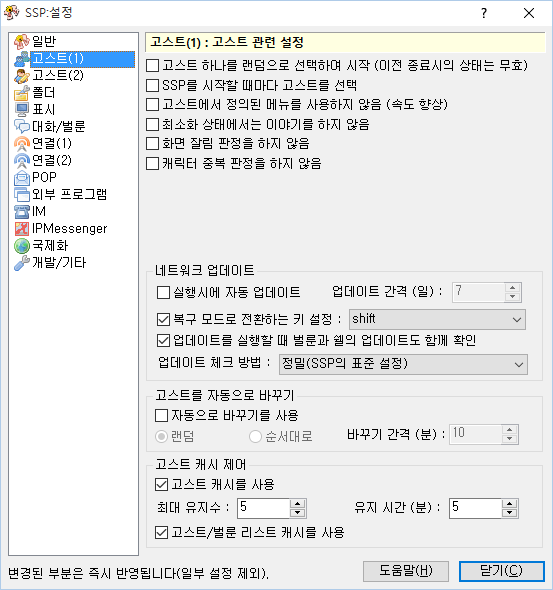"SSP 도움말:고스트 (1)"의 두 판 사이의 차이
미미위키
(메모;최소화 상태에서는 이야기를 하지 않음->최소화 상태가 될 때에 이야기를 하지 않음, 캐릭터 중복 판정->캐릭터 겹침 판정 / SSP 리소스 번역의 수정 필요) |
잔글 (로봇: 자동으로 텍스트 교체 (-쉘 +셸)) |
||
| (다른 사용자 한 명의 중간 판 3개는 보이지 않습니다) | |||
| 2번째 줄: | 2번째 줄: | ||
이 페이지에서는 오른쪽 클릭 메뉴의 「설정」 하위 메뉴에 있는 항목 「본체 설정」에서 여는 다이얼로그의 「고스트 (1)」 페이지에 대해 설명합니다. | 이 페이지에서는 오른쪽 클릭 메뉴의 「설정」 하위 메뉴에 있는 항목 「본체 설정」에서 여는 다이얼로그의 「고스트 (1)」 페이지에 대해 설명합니다. | ||
| − | + | <br/>고스트 전체에 공통적으로 적용되는 설정입니다. | |
| − | 고스트 전체에 공통적으로 적용되는 설정입니다. | ||
== 각 항목의 해설 == | == 각 항목의 해설 == | ||
* 고스트 하나를 랜덤으로 선택하여 시작 | * 고스트 하나를 랜덤으로 선택하여 시작 | ||
| 26번째 줄: | 25번째 줄: | ||
:이 설정도 고스트에 따라서는 독자적으로 검출하고 있는 경우가 있으니 고스트의 설정도 확인하시기 바랍니다. | :이 설정도 고스트에 따라서는 독자적으로 검출하고 있는 경우가 있으니 고스트의 설정도 확인하시기 바랍니다. | ||
| − | === | + | ===네트워크 업데이트=== |
| − | + | 고스트의 네트워크 업데이트에 관한 설정입니다. 일반적으로 설정할 필요는 없습니다. | |
| − | |||
| − | |||
| − | |||
| − | |||
| − | |||
| − | |||
| − | |||
| − | |||
| − | |||
| − | |||
| − | |||
| − | |||
| − | |||
| − | + | * 실행시에 자동 업데이트 | |
| − | * | + | :설정된 일수마다 고스트를 실행한 후 조금 지났을 때 자동적으로 업데이트가 있는지 확인합니다. |
| − | : | + | :업데이트가 있을 경우에만 메뉴에서 업데이트를 실행했을 때와 같은 동작을 합니다. |
| − | : | + | * 복구 모드로 전환하는 키 설정 |
| − | : | + | :여기서 설정한 키를 누르면서 네트워크 업데이트를 실행하면 고스트의 모든 파일을 확인하여 파손 또는 모종의 원인으로 최신판이 아닌 파일을 업데이트하여 고스트를 복구합니다. |
| − | : | + | :후술할 「업데이트 체크 방법」에서 평소에 이 복구 모드를 실행하도록 설정할 수도 있습니다. |
| + | * 업데이트를 실행할 때 벌룬과 셸의 업데이트도 함께 확인 | ||
| + | :고스트 업데이트시에 현재 고스트에서 사용 중인 벌룬이나 셸이 네트워크 업데이트를 지원하고 있을 때에만 함께 업데이트를 실행합니다. | ||
| + | :업데이트가 2번 이상 이뤄지는 것처럼 보일 수 있으나 정상 동작입니다. | ||
| + | * 업데이트 체크 방법 | ||
| + | :업데이트된 파일의 체크 방법을 지정합니다. | ||
| + | :일반적으로 「정밀」로 설정된 상태이면 문제가 없지만 혹시 「항상 업데이트가 있는 상태」 「세이브 파일이 덮어씌어짐」 등의 증상이 나타날 경우에는 「표준」으로 바꿔 주세요. | ||
| − | === | + | ===고스트를 자동으로 바꾸기=== |
| − | * | + | * 자동으로 바꾸기를 사용 |
| − | : | + | :설정한 일정 시기마다 고스트를 자동으로 바꾸게 할 수 있습니다. |
| − | : | + | :「랜덤」일 경우에는 일정 시간마다 랜덤으로 바꿀 고스트를 탐색하고, 「순서대로」일 경우에는 메뉴에 표시되어 있는 순서대로 고스트를 바꿉니다. |
| − | : | + | :여러 고스트를 실행한 상태에서는 일정 시간마다 현재 기동 중인 바꾸기 가능한(최소화 등 동작 불능 상태가 아니며 [[SSP 도움말:폴더]]에서 자동으로 바꾸기 기능이 꺼져 있지 않은) 고스트 중에서 랜덤으로 하나가 바뀝니다. |
| − | : | ||
| − | |||
| − | * | + | ===고스트 캐시 제어=== |
| − | : | + | * 고스트 캐시를 사용 |
| − | : | + | :이 설정을 켜면 고스트 캐시 기능을 사용합니다. |
| + | :고스트 캐시 기능은 여러 고스트를 실행 중에 일부 고스트를 닫아도 정보를 메모리 상에 저장하여 다시 실행할 때에 빠르게 실행할 수 있게 되는 기능입니다. | ||
| + | :여기에서는 그 캐시를 몇 개 분, 얼마나 오랫동안 유지할 것인가를 설정합니다. | ||
| + | :본체 설정의 [[SSP 도움말:접속 (2)|접속 (2) - SSTP]]에서 임시 고스트 기동 설정이 되어 있을 경우에는 이 값을 늘려주는 것이 좋습니다. | ||
| + | :「최대 유지수」는 캐시에 저장할 고스트의 최대수, 「유지 시간」은 어느 만큼 지난 후에 캐시가 사라질 지를 설정합니다. | ||
| − | + | * 고스트/벌룬 리스트 캐시를 사용 | |
| − | * | + | :이 설정을 켜면 실행할 때의 현재 설치되어 있는 고스트와 벌룬의 정보를 메모리 상에 저장하여 리스트를 불러오는 데에 걸리는 시간을 단축할 수 있습니다. |
| − | : | + | :설치된 고스트, 벌룬이 많을 경우에 유용합니다. |
| − | : | ||
| − | * | + | ==하단부의 버튼== |
| − | : | + | * 도움말 |
| − | : | + | :본체 설정 다이얼로그의 설정 중의 페이지의 도움말(즉 이 페이지)를 엽니다. |
| + | :다이얼로그 오른쪽 상단의 「?」 마크도 같은 기능을 합니다. | ||
| + | * 닫기 | ||
| + | :본체 설정 다이얼로그를 닫습니다. | ||
| + | :다이얼로그 오른쪽 상단의 「×」 마크도 같은 기능을 합니다. | ||
{{SSP 도움말 목차}} | {{SSP 도움말 목차}} | ||
2015년 9월 10일 (목) 02:51 기준 최신판
이 페이지에서는 오른쪽 클릭 메뉴의 「설정」 하위 메뉴에 있는 항목 「본체 설정」에서 여는 다이얼로그의 「고스트 (1)」 페이지에 대해 설명합니다.
고스트 전체에 공통적으로 적용되는 설정입니다.
각 항목의 해설
- 고스트 하나를 랜덤으로 선택하여 시작
- 기동시에 고스트를 하나 랜덤으로 선택하여 시작합니다.
- 고스트를 자동으로 바꾸기와 함께 사용하면 항상 랜덤으로 고스트를 기동시키는 것이 가능합니다.
- SSP를 시작할 때마다 고스트를 선택
- 기동시에 고스트 선택 다이얼로그를 표시합니다.
- 고스트에서 정의된 메뉴를 사용하지 않음
- 체크하면 오른쪽 클릭 메뉴의 항목명, 항목의 표시 유무를 고스트측에서 지정한 설정을 무시하고 표준 상태로 표시합니다.
- 보통 오른쪽 클릭 메뉴에는 고스트측에서 지정한 문자열이 표시되지만 이것을 가져오는 데에는 시간이 걸리기 때문에 메뉴 출력이 느려지는 경우가 있습니다.
- 그러한 경우에 이 설정을 켜면 메뉴가 빠르게 출력됩니다.
- 또한 단순히 메뉴가 보기 힘들 경우에 체크를 켤 수도 있습니다.
- 최소화 상태에서는 이야기를 하지 않음
- 고스트가 최소화될 때에 일절 이야기를 하지 않습니다.
- 고스트에 따라서는 최소화되기 직전에 말을 할 경우가 있는데 그런 것을 무효화합니다.
- 화면 잘림 판정을 하지 않음
- 화면에서 삐져나와 있는지의 여부를 검출하지 않습니다.
- 고스트에 따라서는 독자적으로 검출하고 있는 경우가 있으며 그럴 경우에는 이 설정이 적용되지 않습니다.
- 그럴 경우에는 각 고스트의 설정도 확인하시기 바랍니다.
- 캐릭터 중복 판정을 하지 않음
- 캐릭터가 서로 겹쳐져서 배치되었는지의 여부를 검출하지 않습니다.
- 이 설정도 고스트에 따라서는 독자적으로 검출하고 있는 경우가 있으니 고스트의 설정도 확인하시기 바랍니다.
네트워크 업데이트
고스트의 네트워크 업데이트에 관한 설정입니다. 일반적으로 설정할 필요는 없습니다.
- 실행시에 자동 업데이트
- 설정된 일수마다 고스트를 실행한 후 조금 지났을 때 자동적으로 업데이트가 있는지 확인합니다.
- 업데이트가 있을 경우에만 메뉴에서 업데이트를 실행했을 때와 같은 동작을 합니다.
- 복구 모드로 전환하는 키 설정
- 여기서 설정한 키를 누르면서 네트워크 업데이트를 실행하면 고스트의 모든 파일을 확인하여 파손 또는 모종의 원인으로 최신판이 아닌 파일을 업데이트하여 고스트를 복구합니다.
- 후술할 「업데이트 체크 방법」에서 평소에 이 복구 모드를 실행하도록 설정할 수도 있습니다.
- 업데이트를 실행할 때 벌룬과 셸의 업데이트도 함께 확인
- 고스트 업데이트시에 현재 고스트에서 사용 중인 벌룬이나 셸이 네트워크 업데이트를 지원하고 있을 때에만 함께 업데이트를 실행합니다.
- 업데이트가 2번 이상 이뤄지는 것처럼 보일 수 있으나 정상 동작입니다.
- 업데이트 체크 방법
- 업데이트된 파일의 체크 방법을 지정합니다.
- 일반적으로 「정밀」로 설정된 상태이면 문제가 없지만 혹시 「항상 업데이트가 있는 상태」 「세이브 파일이 덮어씌어짐」 등의 증상이 나타날 경우에는 「표준」으로 바꿔 주세요.
고스트를 자동으로 바꾸기
- 자동으로 바꾸기를 사용
- 설정한 일정 시기마다 고스트를 자동으로 바꾸게 할 수 있습니다.
- 「랜덤」일 경우에는 일정 시간마다 랜덤으로 바꿀 고스트를 탐색하고, 「순서대로」일 경우에는 메뉴에 표시되어 있는 순서대로 고스트를 바꿉니다.
- 여러 고스트를 실행한 상태에서는 일정 시간마다 현재 기동 중인 바꾸기 가능한(최소화 등 동작 불능 상태가 아니며 SSP 도움말:폴더에서 자동으로 바꾸기 기능이 꺼져 있지 않은) 고스트 중에서 랜덤으로 하나가 바뀝니다.
고스트 캐시 제어
- 고스트 캐시를 사용
- 이 설정을 켜면 고스트 캐시 기능을 사용합니다.
- 고스트 캐시 기능은 여러 고스트를 실행 중에 일부 고스트를 닫아도 정보를 메모리 상에 저장하여 다시 실행할 때에 빠르게 실행할 수 있게 되는 기능입니다.
- 여기에서는 그 캐시를 몇 개 분, 얼마나 오랫동안 유지할 것인가를 설정합니다.
- 본체 설정의 접속 (2) - SSTP에서 임시 고스트 기동 설정이 되어 있을 경우에는 이 값을 늘려주는 것이 좋습니다.
- 「최대 유지수」는 캐시에 저장할 고스트의 최대수, 「유지 시간」은 어느 만큼 지난 후에 캐시가 사라질 지를 설정합니다.
- 고스트/벌룬 리스트 캐시를 사용
- 이 설정을 켜면 실행할 때의 현재 설치되어 있는 고스트와 벌룬의 정보를 메모리 상에 저장하여 리스트를 불러오는 데에 걸리는 시간을 단축할 수 있습니다.
- 설치된 고스트, 벌룬이 많을 경우에 유용합니다.
하단부의 버튼
- 도움말
- 본체 설정 다이얼로그의 설정 중의 페이지의 도움말(즉 이 페이지)를 엽니다.
- 다이얼로그 오른쪽 상단의 「?」 마크도 같은 기능을 합니다.
- 닫기
- 본체 설정 다이얼로그를 닫습니다.
- 다이얼로그 오른쪽 상단의 「×」 마크도 같은 기능을 합니다.
본 페이지의 내용은 ukadoc 프로젝트의 SSP 매뉴얼을 번역한 것에 기반합니다.
본 페이지의 내용의 라이선스는 Creative Commons by 라이선스가 적용됩니다.
"UKAGAKA" System Documentation Project SSPマニュアル